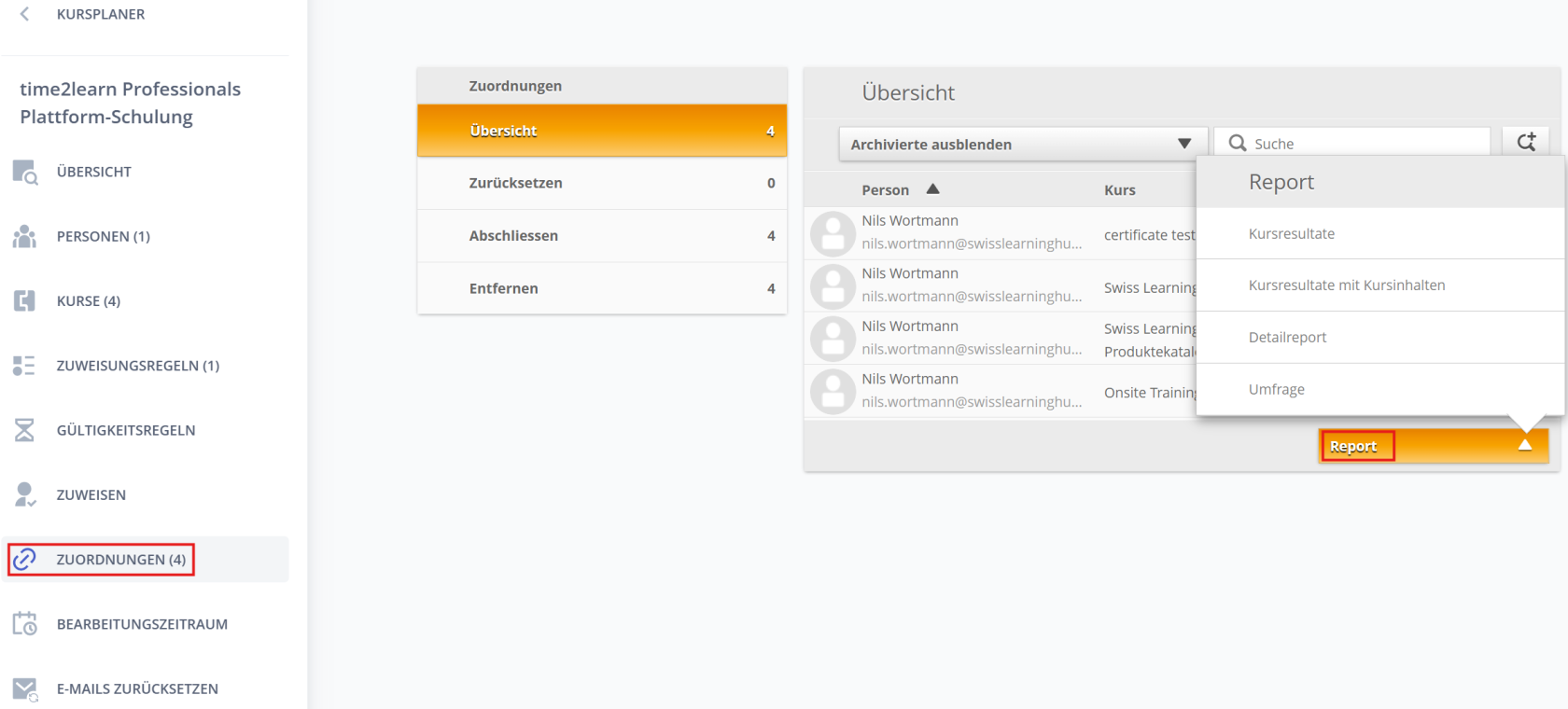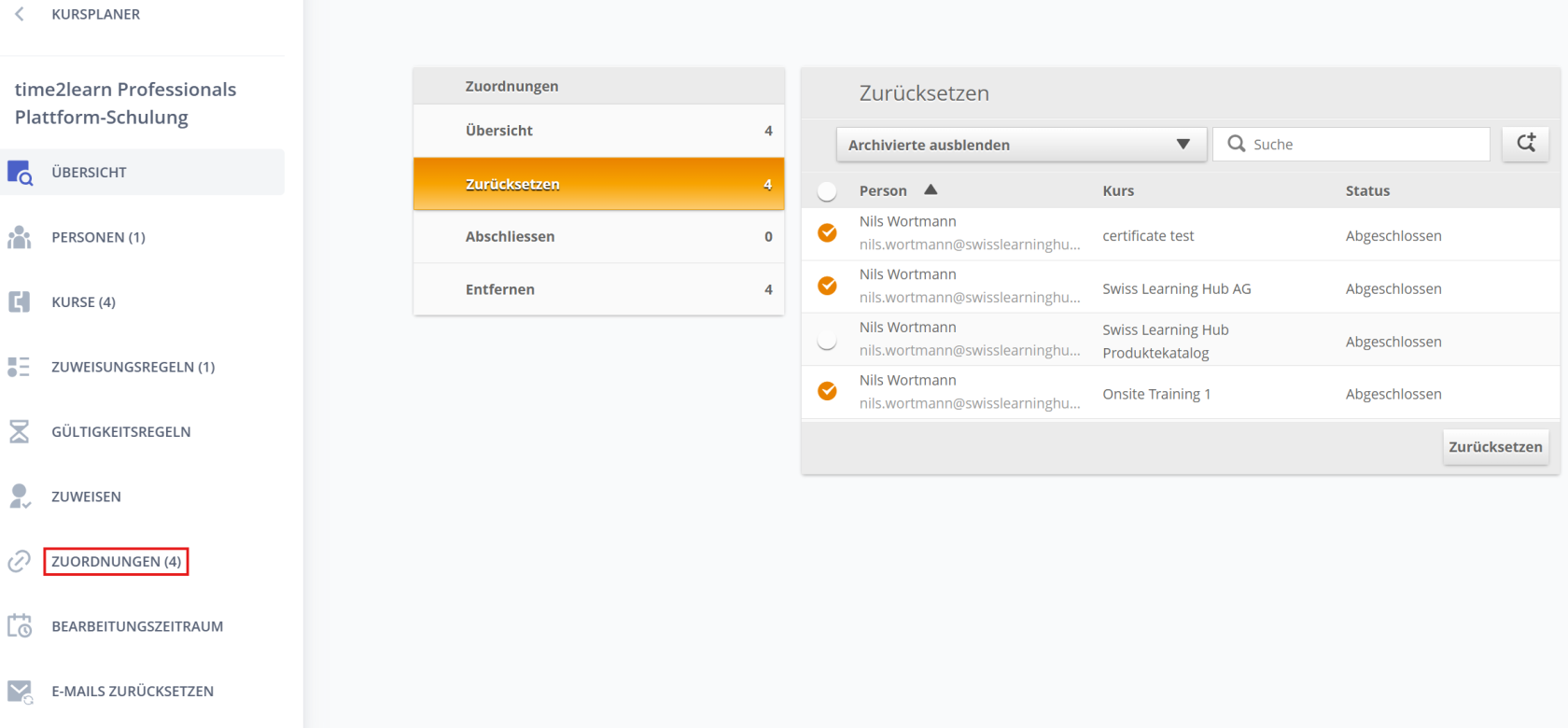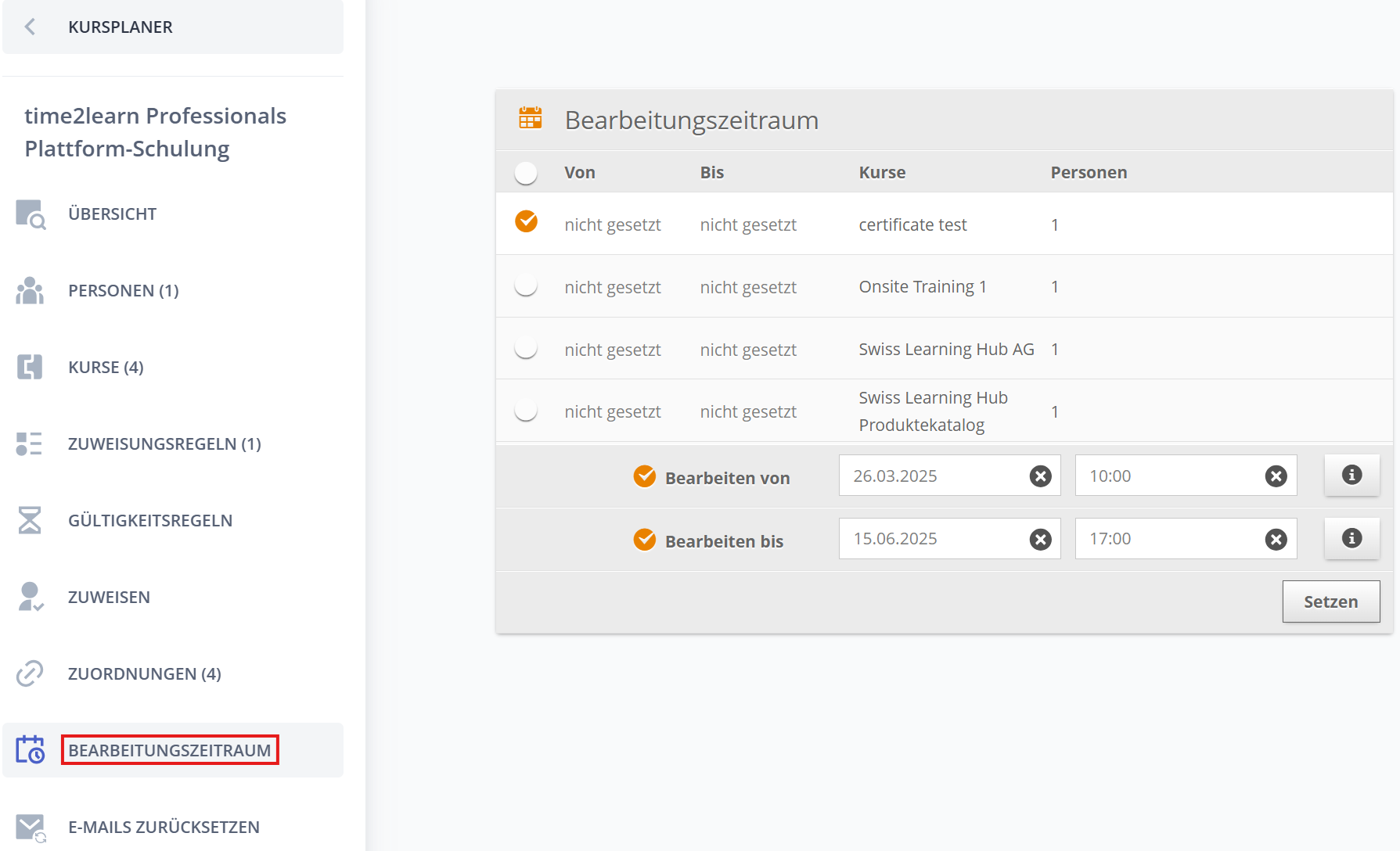Verfügbare Aktionen im Kursplan (Reporting, Bearbeitungszeiträume)
Nachdem die Zuordnungen innerhalb eines Kursplans abgeschlossen sind und die Lernende mit der Bearbeitung der Lerninhalte begonnen haben, sind folgende Aktionen innerhalb des Kursplans für einen Administrator / Subadministrator möglich:
Im Abschnitt Übersicht können verschieden Excel-Reports über den Lernfortschritt erzeugt werden.
In den Abschnitten Zurücksetzen, Abschliessen und Entfernen können die jeweiligen Zuweisungen bearbeitet oder entfernt werden:
- **Zurücksetzen: **Der Kursstatus wird komplett zurückgesetzt für die selektierten Personen
- **Abschliessen: **Der Kursstatus wird auf abgeschlossen gesetzt. Die erreichten Resultate bleiben dabei unverändert.
- Entfernen: Der Kurs wird von der Person entfernt und die Zuweisung gelöscht. Dabei spielt es keine Rolle, ob der Kurs über den Kursplaner zugewiesen wurde oder über das Personenprofil.
Unter Bearbeitungszeitraum sind die gesetzten Bearbeitungszeiträume der Zuweisungen gruppiert dargestellt und zusammengefasst. Sind mehrere Kurse in dem Kursplan vorhanden, dann gibt es für jeden Kurs eine eigene Gruppierung, die alle Personen mit dem gleichen Bearbeitungszeitraum enthält.
Durch manuelle Änderung eines Bearbeitungszeitraumes über das Personenprofil können Ausnahmen erzeugt werden. Damit ist es möglich, dass einzelne Personen einen eigenen Bearbeitungszeitraum erhalten. Wird dem Personenprofil der Bearbeitungszeitraum geändert, dann wird auch der Bearbeitungszeitraum im Kursplan für diese Zuweisung geändert. Diese Abweichung wird dann als eigene Gruppe in einem Kursplan dargestellt. Hierdurch sind Abweichungen einfach erkennbar und können zusammengeführt werden.
Der Bearbeitungszeitraum kann in einem Kursplan immer nur für die dargestellten Gruppen erstellt werden und nicht für einzelne Personen. Es ist nicht erkennbar, welche Personen sich in einer Gruppe befinden.
Zusammenführen von Bearbeitungszeiträumen: Alle Ausnahmen können zu einer einzigen Gruppierung zusammengefasst werden, indem alle Daten auf den exakt gleichen Wert gesetzt werden.
Setzen des Bearbeitungszeitraums:
- Gruppierung markieren
- Aktivieren "Bearbeiten von" oder/und "Bearbeiten bis"
- Datum und Zeit eintragen
- Auf den Button "Setzen" klicken
Zurücksetzen von Bearbeitungszeiträumen: Werden die Bereiche "Bearbeiten von" und/oder "Bearbeiten bis" aktiviert und die Formularfelder leer gelassen, dann werden mit der Betätigung des Buttons "Setzen" die jeweiligen Zeiträume zurückgesetzt.
Bearbeitungszeiträume können nur für bereits zugewiesene Kurse gesetzt werden.